客服热线
186-8811-5347、186-7086-0265
官方邮箱
contactus@mingting.cn
添加微信
立即线上沟通

客服微信
详情请咨询客服
客服热线
186-8811-5347、186-7086-0265
官方邮箱
contactus@mingting.cn
2022-03-22 来源:金山毒霸软件管理作者:电脑桌面整理
电脑有问题,就找金山毒霸,我们可以让您的电脑文件不被其他人查看。
怎么在word文档中加入电子印章?下面小编带来了在word文档中加入电子印章的具体方法,希望阅读过后对你有所启发。
word中加入公章的步骤
步骤一:找开原文件,图中红框圈定日期上面需要加盖公章。插入电子印章图片文件,选择”插入“选项卡,选择"图片”找到存储电子印章文件文件夹,选中“电子印章文件”——“打开”。
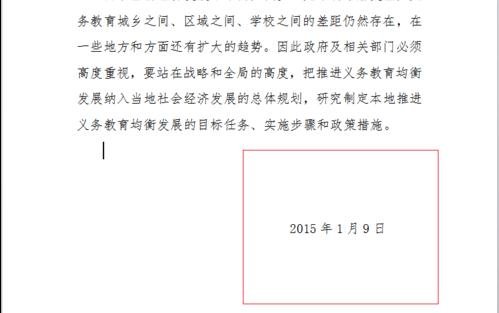
word中加入公章的步骤图1
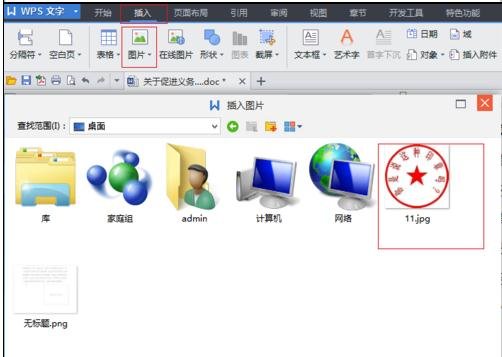
word中加入公章的步骤图2

word中加入公章的步骤图3
步骤二:设置“图片格式”,达到逼真效果。选中图片,右键,选择“设置图片格式”弹出对话框进行选择。
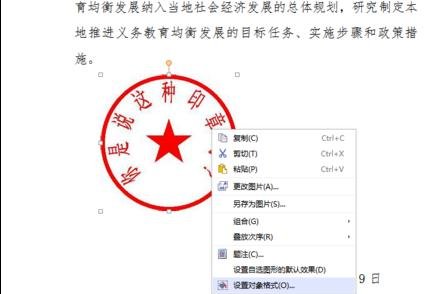
word中加入公章的步骤图4
步骤三:选择“版式”选项卡,环绕方式选择“浮于文字上方”,水平对齐方式 选择“其他方式 "——”确定“。

word中加入公章的步骤图5
步骤四:设置图片透明格式,将图片拖动上日期上方。选中图片,选择“图片工具”——“设置透明色”,鼠标移动到图片上,指针变成一支笔的开关,左击,设置透明色成功,将图片拖动到精确位置,OK。

word中加入公章的步骤图6
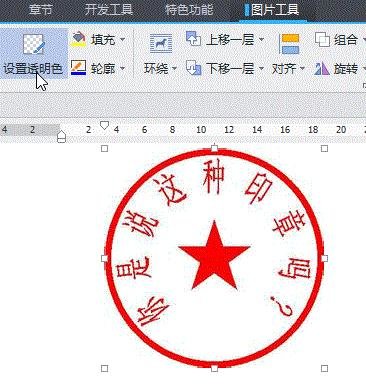
word中加入公章的步骤图7
以上就是在word文档中加入电子印章的具体方法了,大家都学会了吗?
最后,小编给您推荐,如果您不想让您的文档被其他人查看,您可以使用金山毒霸“文件夹加密”,让文档更加安全。